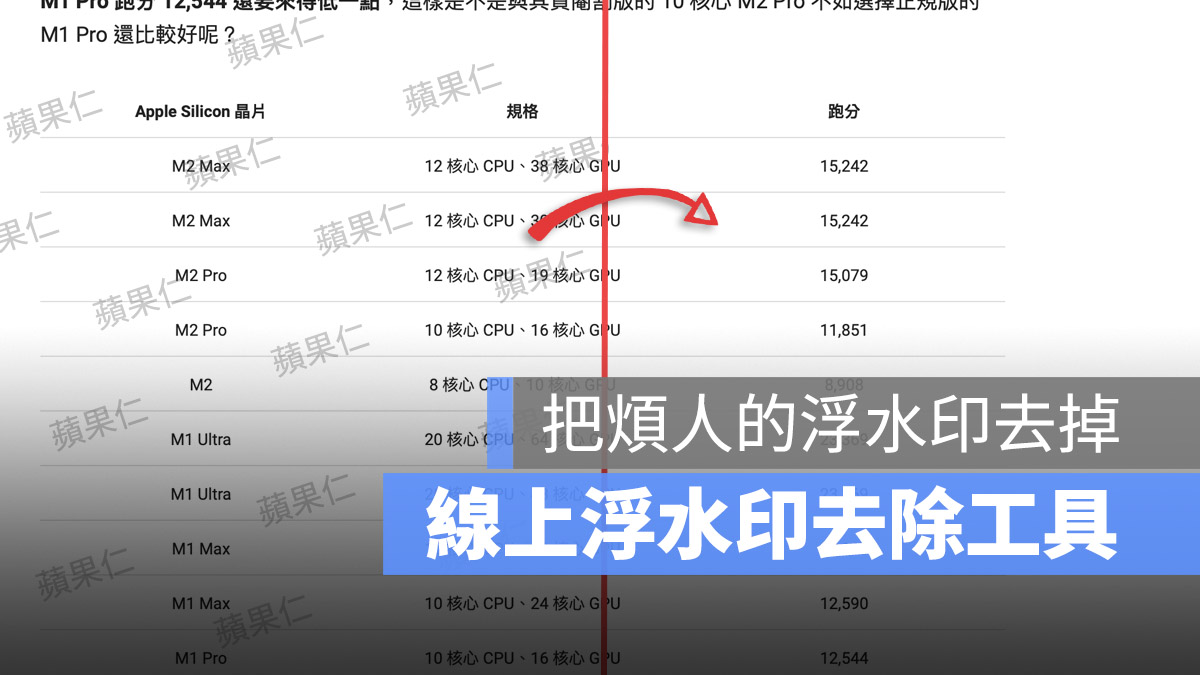
相信很多人都會遇過在網路找素材的同時,看到想要的圖片上面卻是有浮水印的狀態,這樣的情況通常我們只能放棄,不然就是自己用 PS 的印章工具處理,但這樣多半耗時又費力。
今天果仁就要跟大家分享一款好用的浮水印去除工具,幫你快速的把圖片浮水印去除掉,而且這款圖片浮水印去除工具還是線上的,而且免費使用。
圖片浮水印去除工具:WatermarkRemover
這款圖片浮水印去除工具《WatermarkRemover》的使用非常簡單,首先點選下面的網址開啟 WatermarkRemover 這個圖片浮水印去除工具。
我會把網址放在文章下面,有需要的網友可以點擊前往使用。
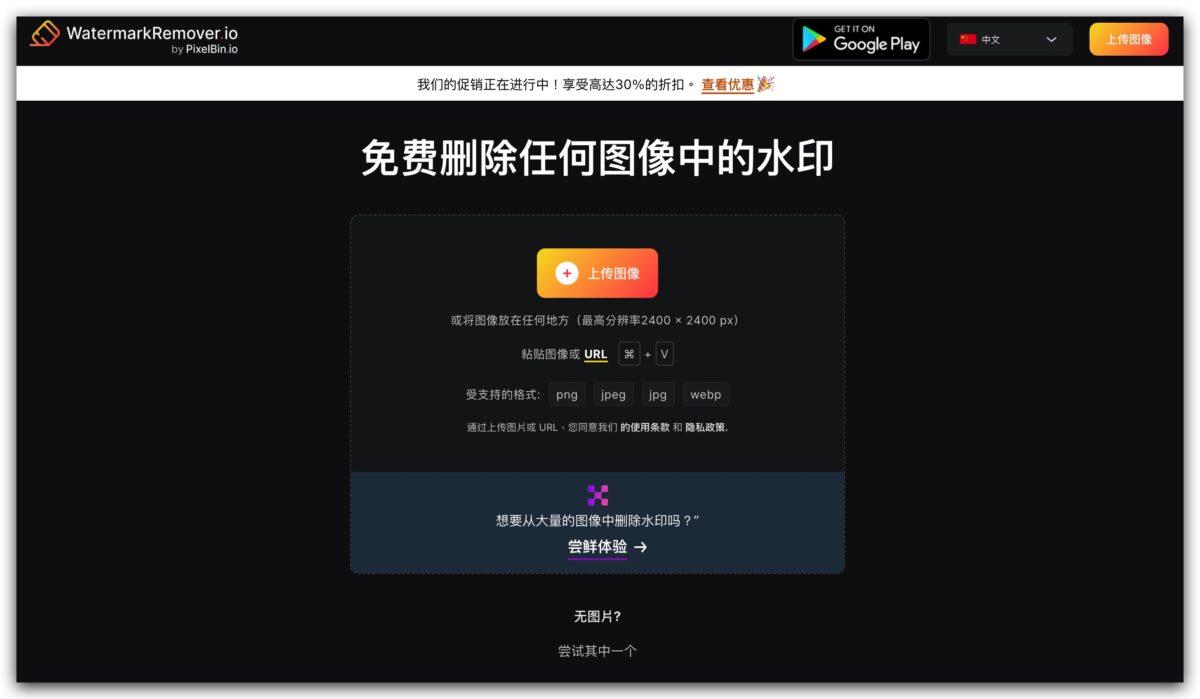
接著上傳上面有浮水印,想要去除浮水印的照片、圖片,最高可以支援的解析度為 2400 x 2400,支援的格式有 png、jpeg、jpg、webp 這四種格式。
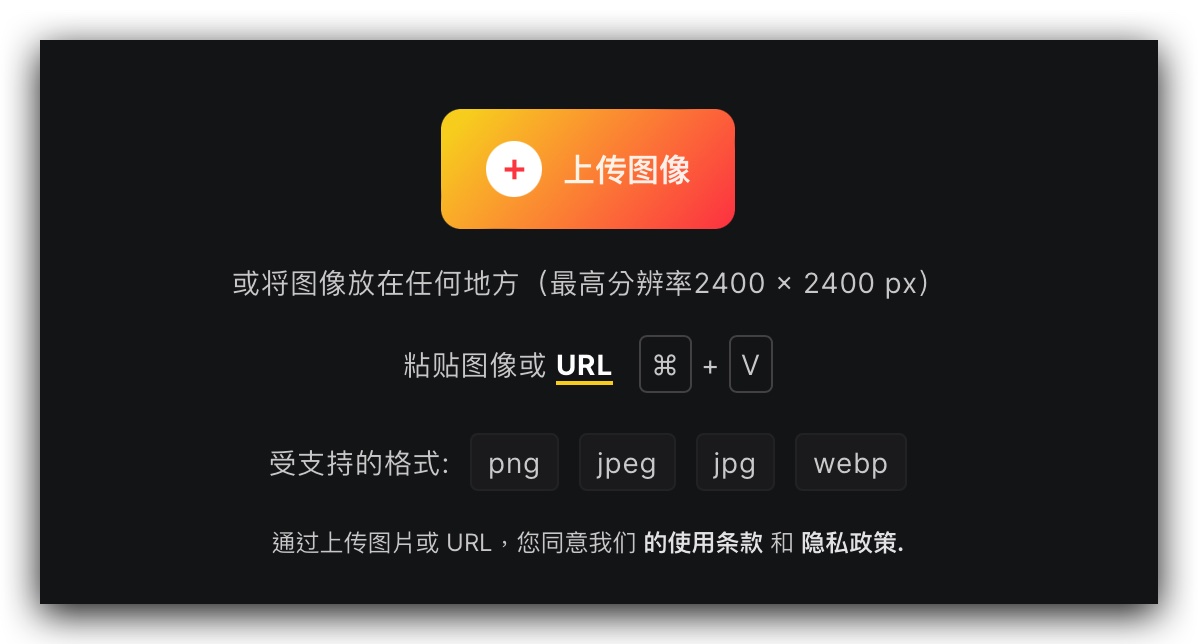
上傳要去除浮水印的圖片以後,系統就會開始自動偵測圖片裡面的浮水印,然後利用類似 PS 的印章工具,把浮水印以周圍的圖像來覆蓋。
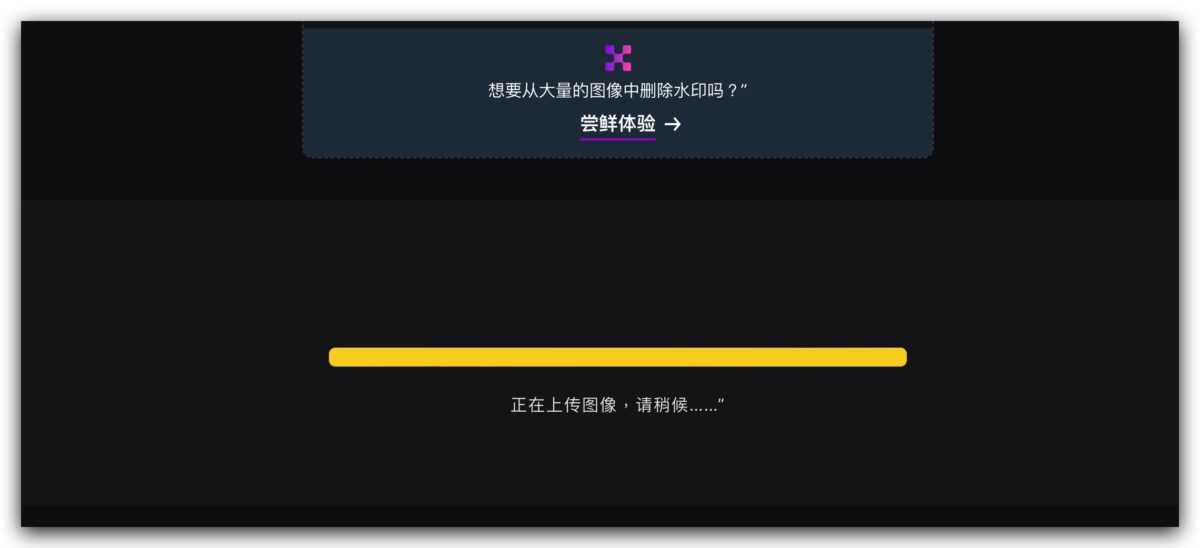
可以看看下圖的完成圖片,原本遍佈四處的浮水確實已經不見了。
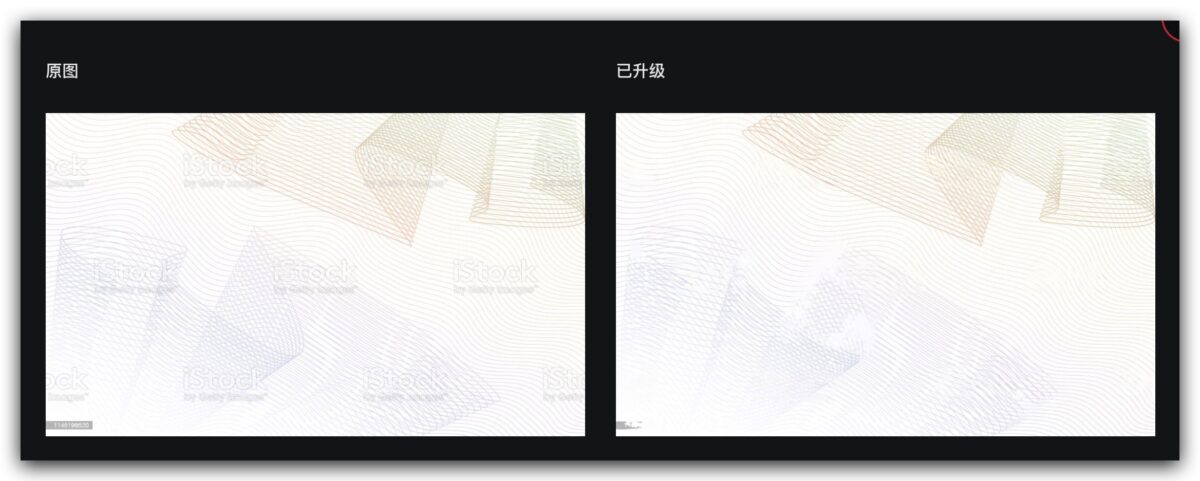
點選下方的「下載圖像」按鈕,就可以把去除浮水印的檔案下載到電腦裡。
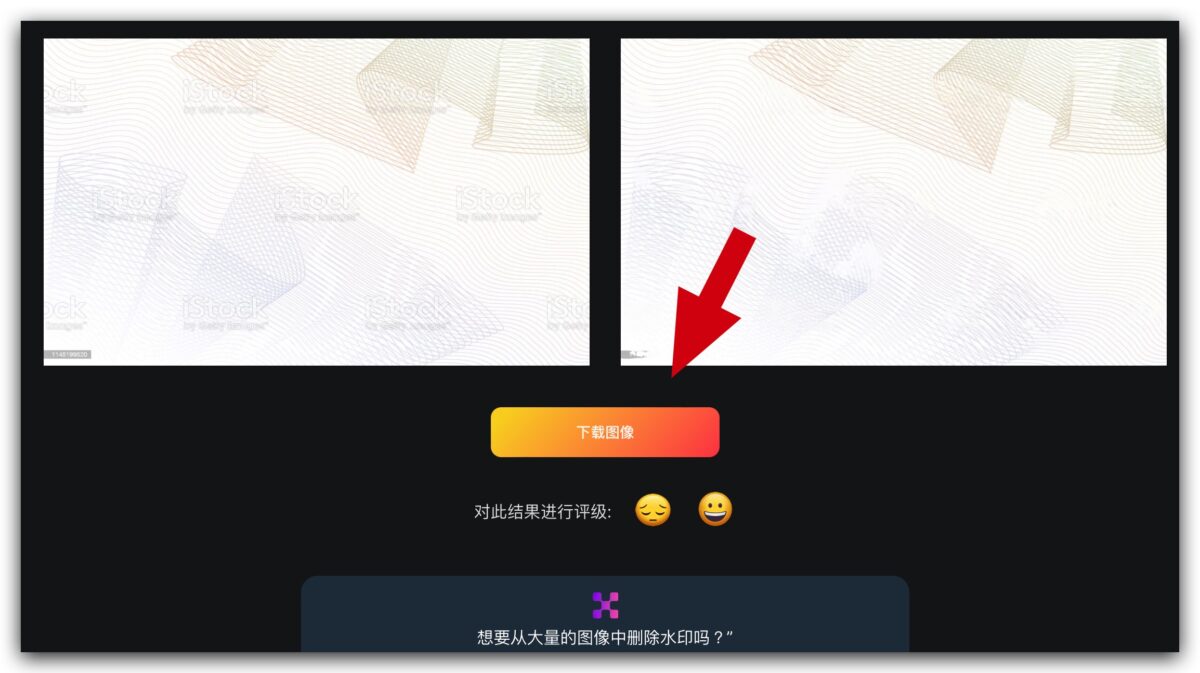
不過還是要特別說明,如果想要得到一張完美的圖片是比較困難的,畢竟是透過 AI 去除圖片浮水印,所以在原本浮水印的地方還是會可以看得到一點去除的痕跡。
所以當你局部觀察的時候,會發現原本浮水印的地方還是會有一些塗抹、斷點的痕跡。
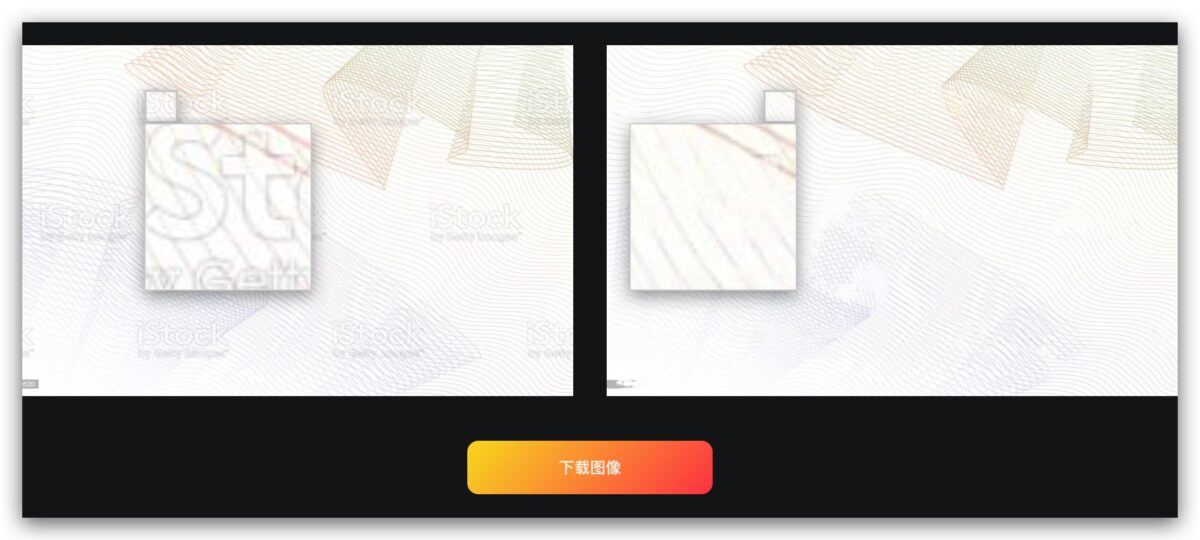
但如果只是背景要使用的話,沒有要放得很大的情況下,我覺得效果還算是不錯的了,而且操作簡單又很方便,推薦給有需要的大家來使用。
👉 浮水印去除工具 Watermark Remover:請點此
延伸閱讀》
- 用 iPhone 替照片、PDF 檔案快速加入浮水印的 DIY 小技巧
- 輕鬆幫照片加上浮水印!(線上工具、iOS / Mac 浮水印 App 推薦)
- iPhone12 照片浮水印捷徑:在相片上加入浮水印的技巧
- iPhone 拍照浮水印捷徑:免 App加上「Shot on iPhone」相片浮水印
- iPhone 11 拍照浮水印捷徑:幫照片套用 11 Pro Max 相片浮水印
如果想知道更多關於 Apple 的消息、教學、小技巧或是科技新知,一定要點擊以下任一 LOGO,追蹤我們的 Facebook 粉絲團、訂閱 IG、YouTube 以及 Telegram。





